כיצד להתאים אישית את האייפד שלך
מה צריך לדעת
- צור תיקיה על ידי לגרור אפליקציה אחת ולשחרר אותה על גבי אפליקציה אחרת. עגן תיקיות בתחתית האייפד לגישה נוחה.
- בֶּרֶז לַחֲלוֹק > השתמש כרקע על תמונה כדי להגדיר אותה כמסך הנעילה או הרקע שלך. השתמש ב-Siri כדי לתת לעצמך או למישהו אחר כינוי.
- הורד מקלדת מותאמת אישית כמו Google GBboard. לך ל הגדרות > צלילים כדי להתאים אישית צלילים. אפשר קוד גישה לאבטחה נוספת.
מאמר זה מסביר כיצד להתאים אישית את חוויית האייפד שלך, כולל יצירת תמונות והגדרת תמונת רקע מותאמת אישית.
ארגן את האייפד שלך עם תיקיות
הדבר הראשון שאתה רוצה לעשות עם שלך אייפד הוא ללמוד כמה מהיסודות, כולל כיצד ליצור תיקיות עבור הסמלים שלך. אתה יכול ליצור תיקיה על ידי לגרור אפליקציה אחת ולשחרר אותה על גבי אפליקציה אחרת. כאשר יש לך אפליקציה מוחזקת ממש מעל הסמל של אחר, אתה יכול לדעת שתיווצר תיקיה מכיוון שאפליקציית היעד מסומנת.
אתה יכול לעגן תיקיות בתחתית האייפד, מה שנותן לך גישה מהירה ליישומים אלה. כשאין לך גישה מהירה, אתה יכול השתמש ב-Spotlight Search כדי לחפש כל אפליקציה, מוזיקה או סרט באייפד שלך. אתה יכול אפילו לחפש באינטרנט עם Spotlight Search.
התאם אישית את האייפד שלך עם תמונות
אולי הדרך הקלה ביותר להתאים אישית את האייפד שלך היא להחליף את טפט רקע והתמונה המשמשת במסך הנעילה. אתה יכול להשתמש בתמונות של בן/בת הזוג, המשפחה, החברים שלך, או כמעט כל תמונה שנתקלת בה באינטרנט. והכי חשוב, זה באמת גורם לאייפד שלך להתבלט בהשוואה לכל מי שפשוט משתמש בטפט ברקע ברירת המחדל.

Sunwoo Jung / Getty Images
הדרך הקלה ביותר להגדיר את תמונת הרקע שלך היא להיכנס לאפליקציית התמונות, לנווט לתמונה שבה ברצונך להשתמש ולהקיש על לַחֲלוֹק > השתמש כרקע. כאשר אתה בוחר באפשרות זו, יש לך אפשרות להגדיר אותה כרקע מסך הנעילה, רקע מסך הבית או שניהם.
תן לעצמך או למישהו אחר כינוי
זה טריק ממש מגניב שיכול להתברר כמצחיק למדי. אתה יכול לומר סירי לקרוא לך בכינוי. זה יכול להיות כינוי אמיתי, כמו לקרוא לך "בוב" במקום "רוברט", או שזה יכול להיות כינוי מהנה כמו "היפוך" או "סקיצה".

LightFieldStudios / Getty Images
כך תעשה את זה: פשוט הפעל את סירי ותגיד, "סירי, קרא לי Sketch."
החלק המהנה הוא שאתה יכול לתת לכל אחד כינוי על ידי מילוי שדה הכינוי ברשימת אנשי הקשר. אז אתה יכול "לסמס לאמא" כדי לשלוח הודעת טקסט לאמא שלך או "Facetime Goofball" כדי להתקשר לחבר.
הוסף מקלדת מותאמת אישית
האיטרציה האחרונה של מערכת ההפעלה iPad מאפשרת לך להתקין ווידג'טים. ווידג'ט הוא חלק קטן מאפליקציה שיכולה לפעול במרכז ההתראות או להשתלט על חלקים אחרים באייפד שלך, כמו המקלדת שעל המסך.
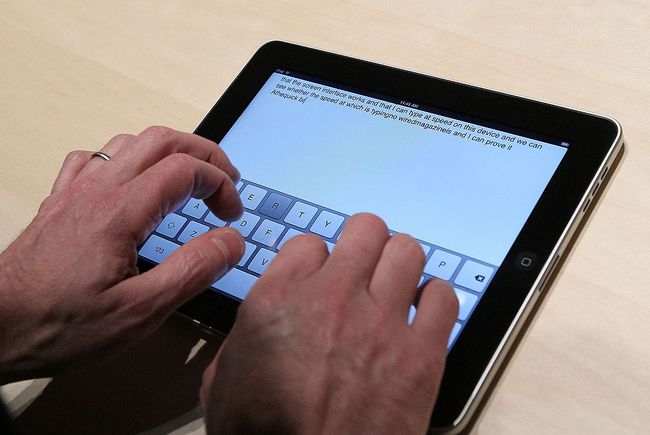
תחילה עליך להוריד מקלדת מותאמת אישית כמו Swype או ה-GBboard של גוגל מ-App Store. לאחר מכן, אתה "מאפשר" את המקלדת על ידי הפעלת אפליקציית ההגדרות של האייפד ומעבר אל הגדרות כלליות > מקלדת > מקלדות > הוסף מקלדת חדשה. אתה צריך למצוא את שלך מקלדת שהורדה לאחרונה ברשימה. הקש על המחוון כדי להפעיל אותו.
איך גורמים למקלדת החדשה שלך לצוץ כשהמקלדת על המסך מופיעה? ישנו גלובוס או מקש סמיילי במקלדת ליד מקש ההכתבה הקולית ליד מקש הרווח. אתה יכול להקיש עליו כדי לעבור בין המקלדות או להקיש והחזק כדי לבחור מקלדת.
התאם אישית את ה-iPad שלך עם צלילים
דרך מסודרת נוספת לגרום לאייפד שלך להתבלט היא לעשות זאת להתאים אישית את הצלילים השונים זה עושה. אתה יכול להשתמש בקליפים מותאמים אישית עבור דואר חדש, שליחת דואר, התראות תזכורת וצלילי טקסט. אתה יכול אפילו להגדיר רינגטון מותאם אישית, וזה שימושי אם אתה משתמש FaceTime. בין הצלילים המותאמים השונים ניתן למצוא טלגרף (מעולה לצליל הדואר החדש), פעמון, צופר, רכבת, קטע צופר מותח, ואפילו צליל של כישוף קסם המוטל.
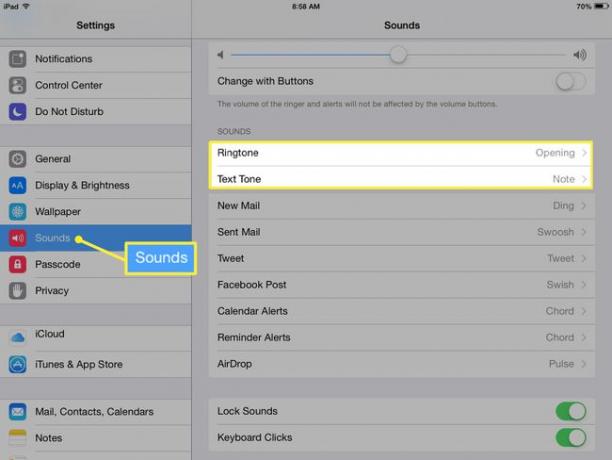
אתה יכול להתאים אישית צלילים באפליקציית ההגדרות של ה-iPad על ידי הקשה צלילים בתפריט בצד שמאל. אתה יכול גם לכבות את צליל לחיצה על המקלדת מהגדרות אלו.
נעל ואבטח את האייפד שלך
בואו לא נשכח את האבטחה! לא רק אתה יכול לנעול את האייפד שלך עם קוד סיסמה או סיסמה אלפאנומרית, אבל אתה יכול גם להפעיל הגבלות כדי להשבית אפליקציות או פונקציות מסוימות באייפד שלך. אתה יכול אפילו להגביל תכונות ב-App Store כך שהיא מאפשרת לך להוריד רק אפליקציות שמתאימות לילדים, למשל.

אנדרו ברוקס / Getty Images
אתה מגדיר קוד סיסמה על ידי כניסה לאפליקציית ההגדרות של האייפד והקשה על אחד מהם גע בזיהוי וקוד גישה מהתפריט השמאלי או פשוט קוד סיסמה, תלוי אם יש לך iPad עם Touch ID או לא. בחר הפעל את קוד הגישה להתחיל.
העדכון האחרון מוגדר כברירת מחדל לקוד סיסמה בן 6 ספרות, אך ניתן להשתמש בקוד בן 4 ספרות על ידי הקשה אפשרויות קוד גישה.
אם יש לך אייפד עם Touch ID, אתה יכול אפילו לעקוף את קוד הסיסמה שלך על ידי הנחת האצבע על חיישן טביעת האצבע (כפתור בית) בזמן על מסך הנעילה. זה אחד מני הרבה דברים מגניבים שאפשר לעשות איתם Touch ID מעבר לקניית דברים בלבד. זה גם אומר שאין סיבה לא לאבטח את האייפד שלך בקוד סיסמה, מכיוון שלא תצטרך להקליד את הקוד בעצמך.
יש עוד הרבה שאתה יכול לעשות כדי לכוונן את ה-iPad שלך, כולל כמה הגדרות שיכולות לגרום לסוללה שלך להחזיק מעמד זמן רב יותר. אתה יכול גם להפעיל מחוות ריבוי משימות, מה שיכול להקל על המעבר בין אפליקציות, ואפילו להגדיר שיתוף ביתי כדי לשתף מוזיקה וסרטים מהמחשב האישי שלך לאייפד, וזו דרך מצוינת לחסוך מקום אחסון.
